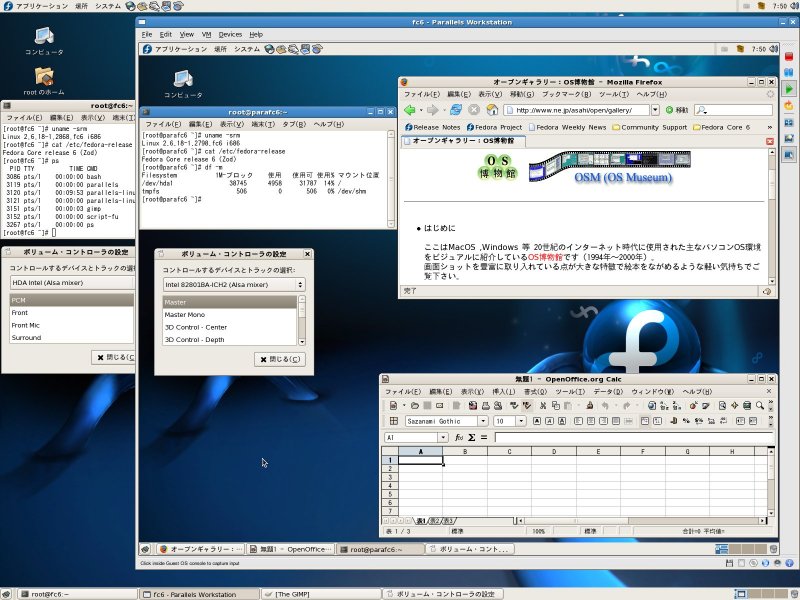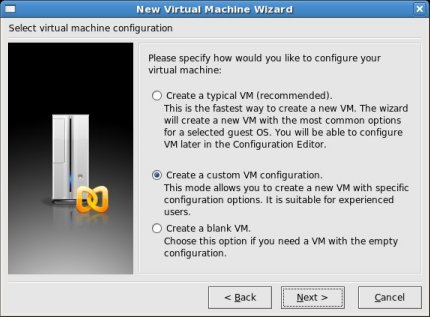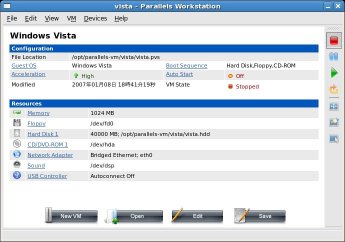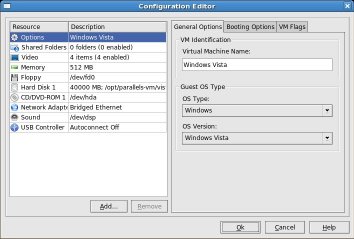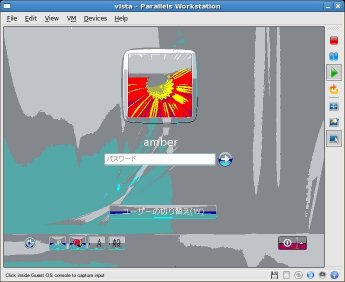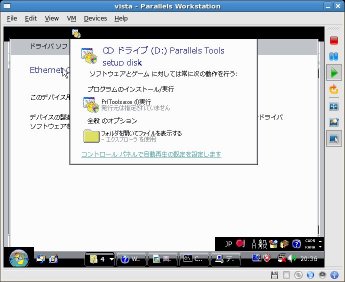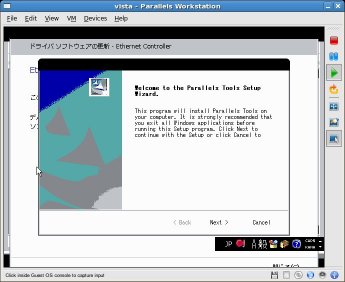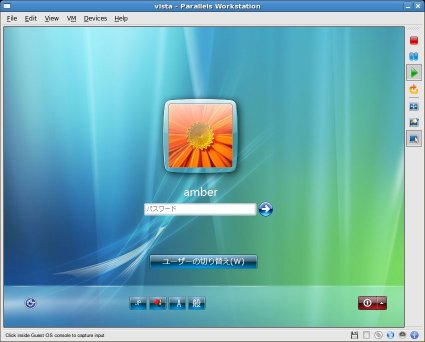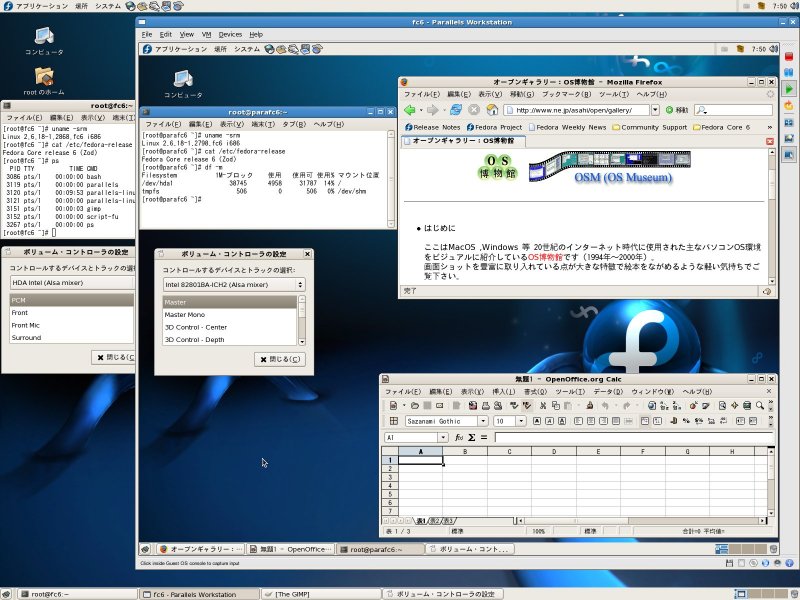Parallels Workstation 2.2 for Linux
Parallels WorkstationはParallels社が開発している32bit対応のデスクトップ用仮想化ソフトです。
2006年10月11日にParallels Workstation 2.2 for Linuxがリリースされ、VMwareのように出荷後もビルド番号をアップしています。
※Parallels Workstation 2.2 for Windowsもあります。
Parallels WorkstationではホストOSのことを正式にはプライマリOSと呼びます(ゲストOSはゲストOSのままです)。
Parallels Workstationの大きな特徴は操作性の簡易性はもとより、プライマリOSとゲストOSの両方にWindows Vistaが使用できることです。
※VMware Workstation 5.5でもホストOSとゲストOSの両方でWindows Vistaが使用できますが正式サポートはVMware Workstation 6.0からという扱いになっています。
Parallels Workstationは現在有償ソフトですがそのうちそのオープンソース版がリリースされるのではないでしょうか。
今回はFedora Core 6(FC6)にParallels Workstation 2.2 for Linuxを導入し、Windows Vista Beta2をゲストOSとして稼動させてみました。
Parallels Workstationの使い勝手はVMware Workstationに似ており、VMware Workstationの簡易版という感じがします。
(1)VMware Workstationの場合と違って物理パーティションをゲストOSに割当てることはできません。
(2)またWindows(ゲストOS)用のParallels ToolsはありますがLinux(ゲストOS)用のParallels Toolsはありません。
(3)Windows Vista Beta2をゲストOSとして稼動中にプライマリOSがフリーズするとプライマリOSの再起動後、Windows Vista Beta2(ゲストOS)起動不可という現象も発生しました。
ここではParallels Workstation 2.2 for Linuxの導入とゲストOS(Windows Vista Beta2)の実行手順を紹介します。
1.プライマリOSの環境
プライマリOSの環境は以下の通りです。
・CPU:Pentium D 940(3.2GHzのデュアルコアでEM64T/VT対応)
・チップセット:Intel 945P
・メモリ:3GB
・VGAカード:nVIDIA GeForce 7600GT (VRAM 256MB)
・モニター:20インチ液晶ディスプレイ
・LANカード:Intel PRO/100 S Desktop Adapter
・OS:Fedora Core 6 ※インストールパッケージはXEN(仮想化)以外すべてをインストール済み
2.Parallels Workstation 2.2 for Linuxの導入
今回使用したファイルはParallels-2.2.2112-lin.tgz(2006年11月22日ビルド版)です。
[補足事項]
Parallels-2.2.2112-lin.i386.rpmというrpm化されたパッケージもありますがlibXft.so.1が無いという依存性欠如エラーとなります。
/usr/lib/libXft.so.2.1.2に対する/usr/lib/libXft.so.1というシンボリックリンクを作成してもこのエラーは消えません。
また--nodepsオプション付きで強制インストールするのは安全ではないためソースからのコンパイルでParallels Workstationをインストールします。
具体的手順は以下の通りです。
# tar -xzpf Parallels-2.2.2112-lin.tgz
# cd parallels-2.2.2112-lin
# ./install.sh
※これで/usr/bin/parallels-config等が作成され、「Installation has been completed.」と表示されます。
# parallels-config
これでParallels Workstation 2.2のhypervisor, vm-main, vm-bridge, vmvirtualnicというドライバがロードされて
Parallels Workstationが使用できるようになります(これはこの段階で1回だけ実行)。
※vm-main(vm-main.ko)等はinstall.shで自動作成されたカーネルモジュールです。
※vm-main.koを作成した際のカーネルと別カーネルでParallelsを起動しようとすると「vm-main is not found」となりParallelsは使えません。
続いてアクティベーションを行います。
まずParallels Workstationを起動します。
※Parallels WorkstationはparallelsコマンドまたはGNOMEメニュー及びKDEメニューから起動できます。
Parallels Workstationの[Help]-[Activate Product]で表示される画面に事前に取得したアクティベーションキーを登録します。
3.ゲストOS(Windows Vista)の仮想マシン設定
ゲストOSの仮想マシン設定(仮想マシン環境定義)はVMwareのようなウィザードで行います。
- [File]−[New VM](または「New VM」ボタン)による新規仮想マシン設定の開始
本操作で「New Virtual Machine Wizard」が起動します。
- 「Select virtual machine configuration」画面
「Create a typical VM(recommended).」がデフォルトですが設定内容の確認が面倒ですので「Create a custom VM configuration.」を選択します。
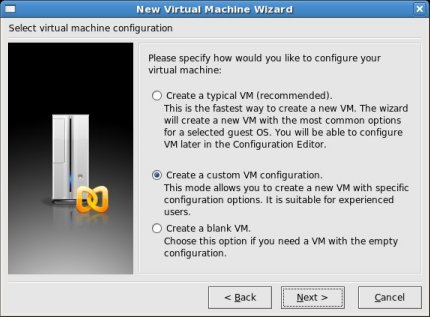
- 「Select guest OS」画面
Guest OS Typeとして「Windows」を選択します。
※OS Type一覧にはWindowsの他にLinux, FreeBSD, OS/2, Solaris, MS-DOS, Otherがあります。
Guest OS Versionとしては「Windows Vista」を選択します。
Windows用のGuest OS Versionには以下のものがあります。
(1)Windows 3.11
(2)Windows 95
(3)Windows 98
(4)Windows ME
(5)Windows NT
(6)Windows 2000
(7)Windows XP
(8)Windows 2003
(9)Windows Vista
- 「Specify memory size」画面
Windows Vistaの場合のデフォルトは512MBです。必要に応じて変更します。
- 「Select action type」画面
仮想ハードディスク(仮想ディスク)を新規作成するか既存のものを利用するかの選択を行います。
ここでは<Create a new virtual hard disk>を選択します。
- 「Specify hard disk options」画面
ここでは仮想ディスクのサイズとそのタイプを指定します。
Windows Vista用仮想ディスクサイズのデフォルトは16000MBですが、これを40000MB(40GB)に変更します。
仮想ディスクのタイプにはExpanding(実容量が次第に増えるタイプ)とPlain(最初から指定サイズ分のファイルを確保するタイプ)があります。
ここではExpandingを選択します。
- 「Select an image file」画面
仮想ディスク用ファイルの格納パスを指定します。
Linux版の場合のデフォルトは/ホームディレクトリ/parallels-vm/vista/vista.hddです。
ここは仮想マシンを管理しやすいように指定して下さい。
※今回は/opt/parallels-vm/vistaディレクトリを事前に作成し/opt/parallels-vm/vista/vista.hddを指定しました。
- 「Select a type of networking」画面
ネットワークタイプにはBridged(デフォルト), Host-only, ネットワーク未使用があります。
プライマリOSのLAN環境に接続するのであれば「Bridged Ethernet」を選択します。
- 「Select a real adapter」画面
実際のネットワークアダプターを選択します。
通常はeth0を表す「Default Adapter」の選択で構いません。
<Connect cable at startup>はチェックを入れたままにします。
- 「Select virtual machine configuration file」画面
仮想マシン名と仮想マシン設定格納パスを指定します。
仮想マシン名のデフォルトは「Microsoft Windows Vista」ですがここでは「Windows Vista」と指定しました。
仮想マシン設定格納パスは通常仮想ディスクファイルと同じ場所にします。
Linux版の場合のデフォルトは/ホームディレクトリ/parallels-vm/vista/vista.pvsです。
今回は/opt/parallels-vm/vista/vista.pvsを指定しました。
ここで<Finish>ボタンを押すと設定完了です。
この時点のvista.hddサイズは約5MBです。
- Parallels Workstationのメイン画面
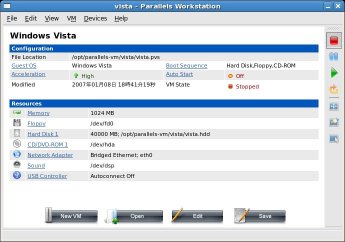
一つのParallels Workstation画面には一つの仮想マシンしか表示されません。
複数の仮想マシンを扱う場合はParallels Workstationの[File]−[New Window]で別の画面を開きます。
- 仮想マシン設定情報の変更方法
[File]−[Edit Configuration]で「Configuration Editor」画面を開き仮想マシン設定情報を変更することができます。
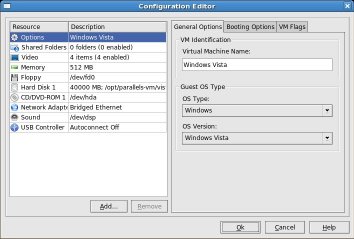
尚、Linux版のParallels Workstationが前提とするヘルプ用ブラウザはMozillaです。
しかしFC6にはMozillaは無いため、「Configuration Editor」でデフォルトの/usr/bin/mozillaを/usr/bin/firefoxに変更しておきます。
4.ゲストOS(Windows Vista)のインストール
- Windows Vistaのインストールディスクをセットします。
- Windows Vista用のParallels Workstation画面で<Power On>します。
Windows Vistaのインストーラが表示されますが色数が少なくみずらい画面となります。
しかしWindows Vistaインストール後にParallels ToolsをインストールするとParallels環境用のビデオドライバがインストールされ綺麗な画面になります。

- 以降のインストールの流れ
言語選択以降のインストールの流れは通常のインストールと同じですがネットワークの設定はスキップされます。
これはWindows VistaがParallels Workstationの仮想ネットワークアダプタを自動認識しないためです。
しかしWindows Vistaインストール後にParallels ToolsをインストールするとParallels環境用のネットワークドライバがインストールされネットワークが利用可能となります。
- 最初のログオン画面
解像度が640x480x4bitの画面が表示されます。
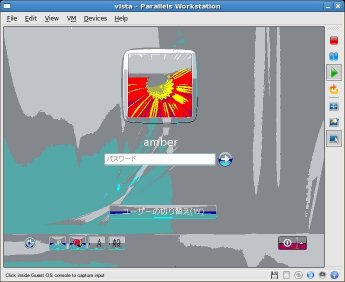
ログオンするとログオンサウンドが出ます。
- Parallels Toolsのインストール
ログオン後以下の操作を行います。
[VM]−[Install Parallels Tools]を選択すると仮想CD-ROMがマウントされます。
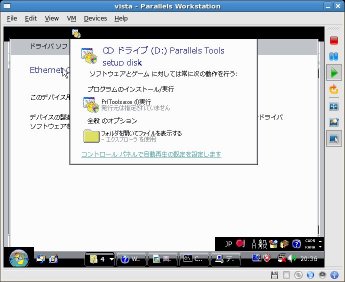
その仮想CD-ROMから「Parallels Tools Setup Wizard」を実行できるようになります。
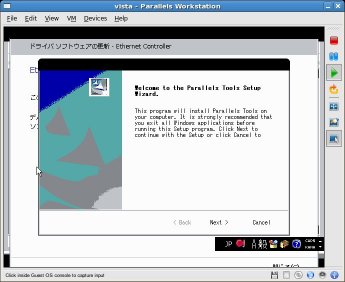
Parallels Toolsのインストーラはネットワークカードドライバ、Parallelsビデオドライバ等をインストールしてくれます。
更に、Parallels Toolsインストール後はプライマリOSとゲストOS間のマウス移動がシームレスになります。
- ネットワーク利用
Parallels Toolsインストール中に「ネットワークに接続しました」というVistaのメッセージが表示されます。
- ゲストOSの再起動
Parallels Toolsインストール完了後ゲストOSは自動再起動します。
この再起動で失敗する場合は「Configuration Editor」で設定内容を変更してみるかプライマリOS側のXの設定を見直してみて下さい。
- Parallels Toolsインストール後の最初のログオン画面
800x600x32bitの解像度でログオン画面が表示されるようになります。
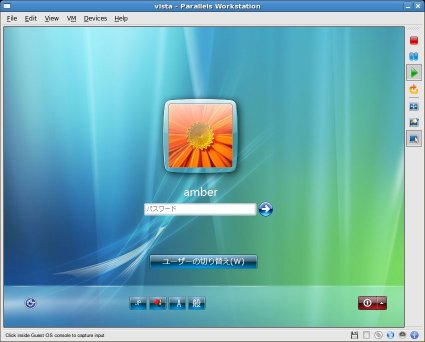
- 画面解像度の変更
ログオン後に画面解像度を変更します。
今回は1280x1024x32bitに変更しました。
Webアクセスも問題なくできます。
- デスクトップ操作
デスクトップ操作は通常の場合と同じです。

実寸画像はこちらです(画面右上のデバイスマネージャでエミュレートされるデバイスが確認できます)。
- パフォーマンス評価
パフォーマンスの総合評価は最初は「?」と表示されるため<このコンピュータの評価>ボタンを押して評価すると「X」表示となりました。
- FC6のCompizの利用
Parallelsを実行したままFC6でCompizを利用してみました(CubeとWater効果の適用)。

5.AIGLX + Beryl + Parallels + LG3D等の同時実行
まずはLG3D環境でParallels Workstationの動作確認をしました。

次にAIGLX + Beryl + Parallels + LG3Dの同時実行を試してみました。
FC6自体がLG3D動作するためLG3D環境でのWindows Vistaも快適に動作します。
(次世代デスクトップが一堂に会したという感じがします)

実寸画像はこちらです。
更にFC6のQEMU上でのVine Linux 3.1やParallels FC6(後述)も参加させてみました。
(3Dデスクトップ + ネーティブFC6 + Parallels FC6 + QEMU Vine Linux 3.1 + Parallels Windows Vista)

6.プラットフォーム間での仮想ディスクの再利用
Parallels Workstationの仮想ディスクはプラットフォーム間で再利用できます。
例えばParallels Workstation 2.2 for Windowsで作成したFC6の仮想ディスクはParallels Workstation 2.2 for Linuxでもそのまま利用できます。
手順は次の通りです。
- Parallels Workstation 2.2 for Windowsで定義したFC6用仮想マシン定義と同等の定義をParallels Workstation 2.2 for Linuxでも実施。
- Parallels Workstation 2.2 for Linuxで作成した仮想ディスクをParallels Workstation 2.2 for Windowsで作成したものに置き換え。
- Parallels Workstation 2.2 for LinuxでFC6(Parallels FC6)を起動して利用。